
Wi-Fiカメラをお持ちの場合( Nest Cam )セキュリティのために設定します。動画のperpをキャッチすることは1つのことです。ただし、泥棒が検出されたときにライトを自動的にオンにして、彼らを怖がらせることもお勧めします。
もちろん、スマートライトに接続されたモーションセンサーを使用することもできますが、それらがなく、Wi-Fiカムが既に設定されている場合は、それをある種のモーションセンサーとして使用できます。いくつかのスマートライト( フィリップス・ヒュー 、 例えば)。
これを実現するために、次のサービスを使用します もしこれならそれなら (IFTTT)は、「アプレット」を使用してさまざまな製品やサービスを接続し、あらゆる種類の自動化されたタスクを実行します。
これまでIFTTTを使用したことがない場合は、 開始ガイドをご覧ください アカウントを作成し、アプリやサービスを接続する方法については、こちらをご覧ください。次に、ここに戻って必要なレシピを作成します。
このチュートリアルではPhilipsHueライトとNestCamを使用しますが、IFTTTでサポートされている限り、他のいくつかの製品でもこれを行うことができます。
に向かうことから始めます IFTTTホームページ ログイン後、ページ上部の[マイアプレット]をクリックします。

次に、右側の「新しいアプレット」をクリックします。

青で強調表示されている「これ」をクリックします。

検索ボックスに「NestCam」と入力するか、下にスクロールして、その下の製品とサービスのリストで見つけます。あなたがそれを見つけたらそれをクリックしてください。

Nest CamをIFTTTに接続していない場合は、接続します。

その後、トリガーとして「新しいモーションイベント」を選択します。また、「新しい音またはモーションイベント」を選択して、音が検出されたときに含めることもできます。

このアプレットを適用するNestCamを選択します。 Nest Camが1つしかない場合は、デフォルトで選択されます。 「トリガーの作成」を押します。

次に、青色で強調表示されている「それ」をクリックします。

検索ボックスに「PhilipsHue」と入力するか、下にスクロールして、その下の製品とサービスのリストで見つけます。あなたがそれを見つけたらそれをクリックしてください。
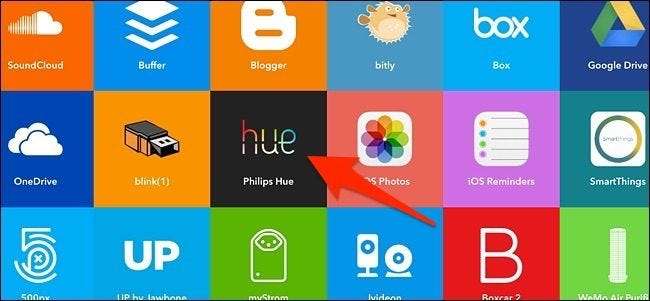
Nest Camの場合と同様に、Philips HueをIFTTTに接続していない場合は接続し、次の画面で[ライトをオンにする]アクションを選択します。
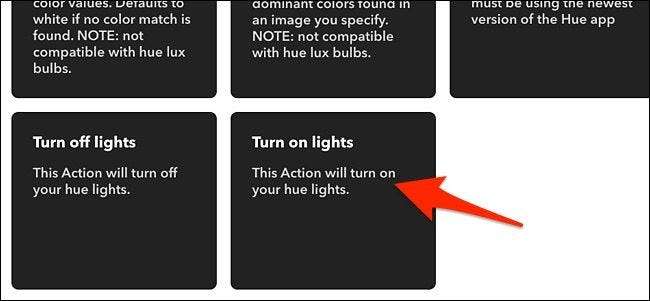
ドロップダウンメニューをクリックして、NestCamが動きを検出したときにオンにするライトを選択します。単一の電球または部屋のいずれかを選択できます。
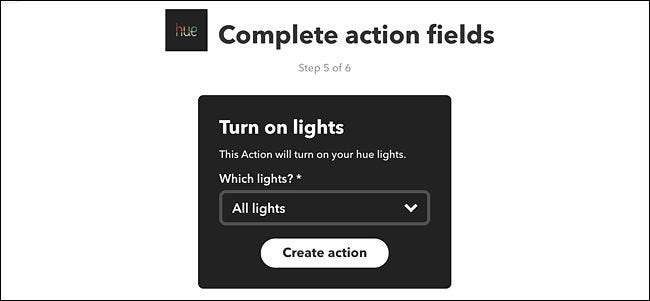
アプレットを確認し、必要に応じてカスタム名を付けます。次に、下部にある[完了]をクリックします。
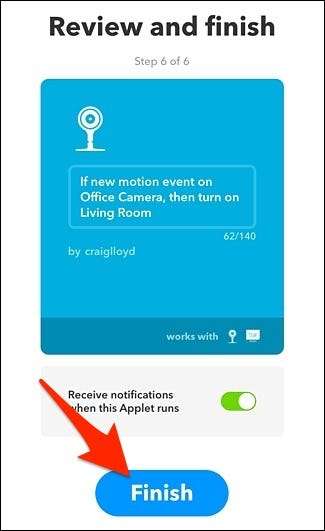
これで、インストールした他のアプレットのリストに新しいアプレットが表示され、自動的に有効になります。これ以降、Nest Camが動きを検出すると、Hueライトが点灯します。
関連: スケジュールに従ってPhilipsHueライトをオンまたはオフにする方法
残念ながら、大きな注意点の1つは、Nest Camの動きによってライトがオンになると、一定の時間が経過してもライトが自動的にオフにならないことです。そのため、次のことをお勧めします。 時間指定のスケジュールを設定する ライトが数時間以上点灯しないようにします。







